Può succedere di dimenticare la password per accedere al sistema operativo. Per fortuna esistono validi tool che aiutano a recuperarla o eliminarla.
Linux
Il bootloader Grub offre la possibilità di accedere alla single user shell, ovvero una particolare riga di comando per le operazioni diagnostiche in caso di guasti al sistema.
Tramite questa console sarà possibile ripristinare la password di Ubuntu.
Quando il pc mostra il menù di Grub scegliete Opzioni avanzate per Ubuntu. Se tale menù non dovesse apparire riavviate il computer e tenete premuto SHIFT.
Nella schermata successiva scegliete un kernel identificato come Recovery Mode:
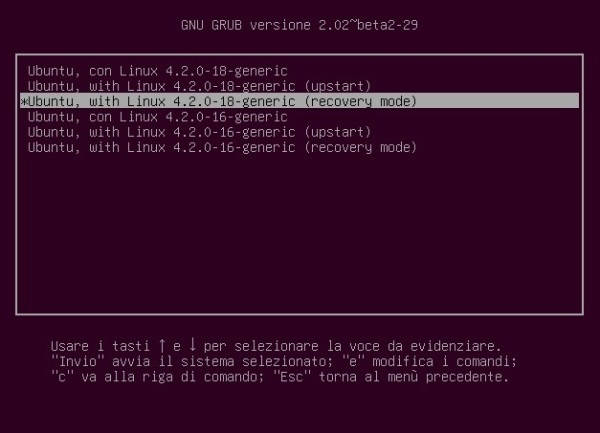
Una volta caricato il kernel scegliete la voce root:
![]()
A questo punto, siccome il disco è montato in sola lettura, dovete rimontarlo con i permessi di scrittura:
mount -o remount,rw /
Ora potete cambiare la vostra password con il comando passwd seguito dal vostro nome utente:
passwd tizio
ripetete due volte la nuova password e riavviate il computer con reboot.
Windows
Il tool Lazesoft Recover My Password, disponibile gratuitamente per gli utenti privati in versione home, consente di creare un supporto avviabile (pendrive o CD) con il programma che andrà ad eliminare la password di Windows.
Dopo averlo installato ed avviato cliccate sul pulsante Burn Bootable CD/USB Disk Now! per passare alla schermata successiva in cui è possibile scegliere se creare un CD\DVD, una pendrive avviabile o un file immagine da masterizzare in seguito:
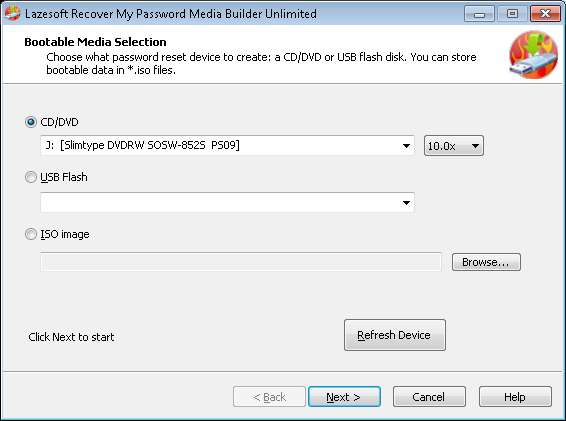
Nel caso si scelga il CD\DVD raccomando di impostare la velocità di masterizzazione minima per evitare errori di scrittura e quindi un supporto inutilizzabile.
Finita la masterizzazione avviate il computer con la password da eliminare usando quel supporto.
Vi troverete davanti a questa schermata in cui dovrete scegliere la prima voce:
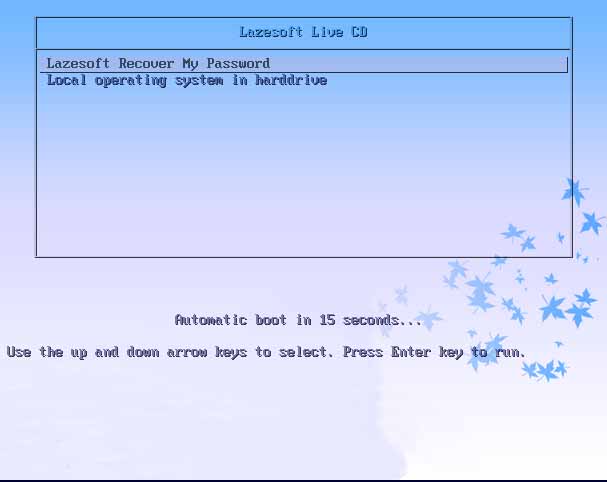
Nella schermata succesiva scegliete Reset Windows Password. Il programma vi dirà che la versione è gratuita per utenti privati e vi chiederà se volete continuare. Rispondete affermativamente e cliccate Next finché non vi verrà proposto di scegliere il profilo da cui eliminare la password:
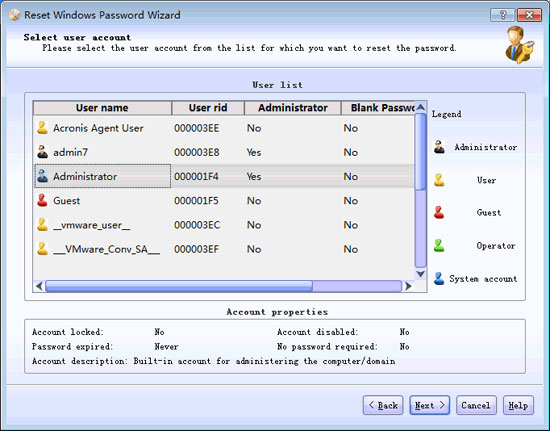
Cliccate Next, Reset/Unlock e attendete il messaggio di conferma.
A questo punto non vi resta che riavviare il PC e verificare che la password sia stata effettivamente cancellata.

Quest’opera è distribuita con Licenza Creative Commons Attribuzione – Condividi allo stesso modo 4.0 Internazionale.